- El modo de compatibilidad limita funciones avanzadas de Word actuales.
- Actualizar el formato del documento permite aprovechar todas las herramientas modernas.
- Configurar Word correctamente previene que futuros archivos entren en modo de compatibilidad.
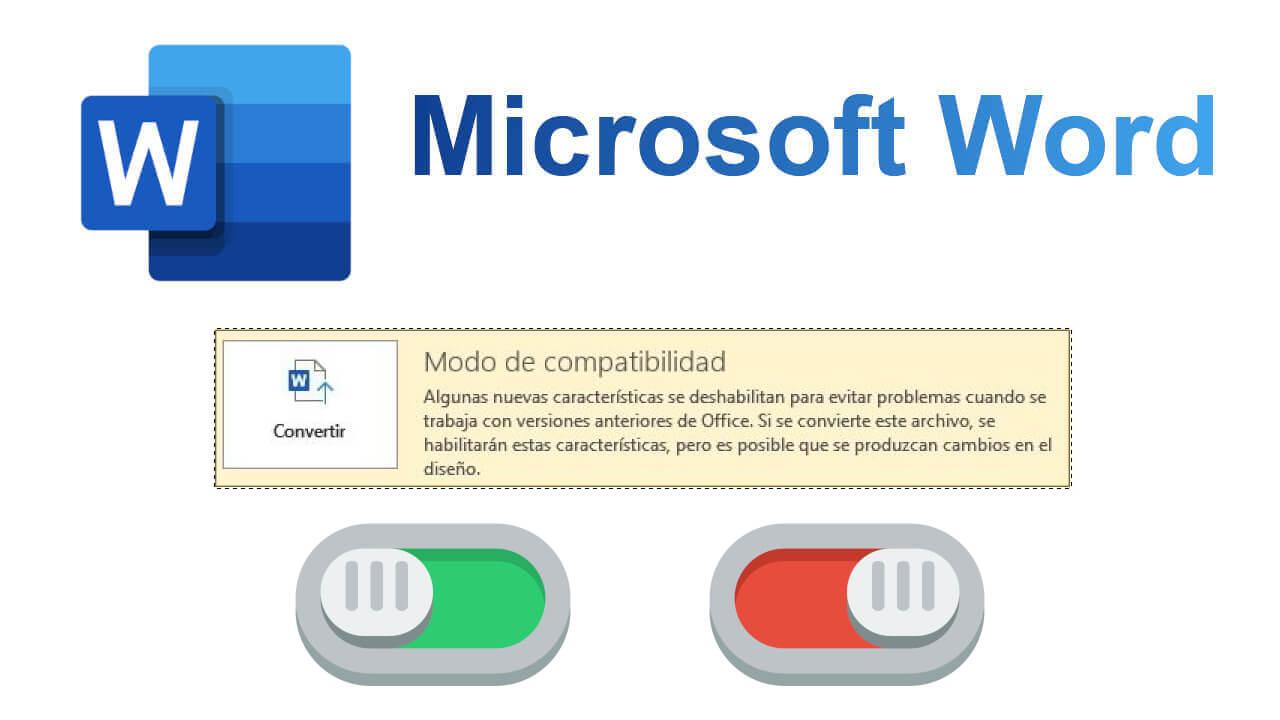
¿Alguna vez has abierto un documento de Word y te ha aparecido el mensaje ‘Modo de compatibilidad’ en la parte superior? Este mensaje puede despistarte, sobre todo si necesitas utilizar funciones modernas o trabajar con el archivo igual que lo harías con cualquier documento corriente. Desactivar el Modo de compatibilidad es sencillo, pero conviene entender por qué se activa y cómo evitarlo en el futuro, tanto si usas Word en versiones recientes como en Microsoft 365.
En este artículo vamos a profundizar en qué significa realmente el ‘Modo de compatibilidad’, por qué aparece, cómo quitarlo en todas las versiones y algunos trucos para no volver a tenerlo jamás. También verás opciones para adaptarlo si trabajas en grupo con personas que usan otras versiones, desde Office 2007 hasta la actualidad. ¡Vamos a dejar tu Word listo para que aproveches todas sus funciones!
¿Qué es el modo de compatibilidad en Word?
El modo de compatibilidad es una función que utiliza Microsoft Word desde hace muchos años para asegurarse de que un documento creado en una versión antigua pueda abrirse y editarse correctamente en versiones más recientes. Cuando ves la indicación de ‘Modo de compatibilidad’ junto al nombre del archivo en la barra de título, significa que ese documento fue creado o guardado por última vez usando una versión anterior de Word, como Word 97-2003 (.doc) o incluso versiones intermedias como 2007 o 2010. Puedes aprender más sobre cómo usar el modo compatibilidad en Windows 11.
La razón principal de su existencia es evitar problemas al compartir documentos entre usuarios con diferentes versiones. Por ejemplo, si un compañero te manda un archivo creado con Office 2007 y tú abres el archivo con Word 2019 o Microsoft 365, Word entra automáticamente en modo de compatibilidad para que no tengas errores de visualización ni pierdas información.
En este modo, Word bloquea las funciones nuevas o mejoradas que no estaban disponibles en la versión original. Así que no podrás usar, por ejemplo, los estilos de formato más actuales, añadir vídeos online, ciertos gráficos SmartArt, ni otras características introducidas en las últimas versiones. Es una desventaja si necesitas aprovechar el Word al máximo.
No debes preocuparte si ves este modo en uno o dos documentos, pero si todos tus nuevos archivos se crean en modo de compatibilidad, es señal de que la configuración predeterminada de guardado en Word no es la óptima y conviene revisarla.
Razones por las que aparece el modo de compatibilidad
El modo de compatibilidad se activa en Word principalmente por dos motivos:
- Abrir documentos creados con versiones antiguas de Microsoft Word: Si el archivo original fue guardado en formato .doc (Word 97-2003) o en otra versión intermedia (2007, 2010), Word lo reconoce y restringe las nuevas funciones.
- Guardado predeterminado en formato antiguo: En ocasiones, la configuración de Word está pensada para crear siempre archivos compatibles con versiones previas, ya sea por una preferencia de usuario, por políticas de empresa o por desconocimiento. Esto provoca que todos los documentos nuevos nazcan ya en modo de compatibilidad.
Trabajar en equipo es otra causa habitual, porque puede que varios miembros usen Word de distintas versiones y opten por formatos antiguos para evitar problemas, aunque esto limite las posibilidades del programa.
También puede ocurrir que hagas clic en ‘Guardar como’ y elijas una extensión antigua sin darte cuenta, o que tu empresa tenga configuraciones personalizadas para garantizar la máxima compatibilidad, aunque esas prácticas ya no son tan necesarias con las versiones actuales de Word.
Por último, si descargas plantillas de Internet, muchos modelos antiguos están en formato .doc, y al abrirlos, tu Word automáticamente los pone en modo de compatibilidad.
¿Por qué deberías quitar el modo de compatibilidad?
En la mayoría de los casos, lo más recomendable es actualizar el documento a la versión actual de Word. ¿Por qué? Porque así podrás:
- Utilizar todas las funciones nuevas y herramientas avanzadas introducidas en Word desde 2007 en adelante, como elementos gráficos, estilos de formato modernos, objetos 3D, ecuaciones mejoradas, etc.
- Evitar errores de formato o visualización cuando el archivo pasa de una versión a otra.
- Trabajar con total seguridad de que cualquier usuario con una versión reciente podrá abrir, editar y guardar el documento sin limitaciones.
Solo deberías mantener un archivo en modo de compatibilidad si necesitas sí o sí que sea editable por usuarios con Office muy antiguo (Word 97-2003, por ejemplo). Si todos tus compañeros usan versiones modernas, lo mejor es actualizar el formato.
Métodos para quitar el modo de compatibilidad en Word

Para desactivar el modo de compatibilidad y actualizar un archivo al formato más reciente de Word, existen varios métodos según tu versión. Aquí tienes una guía completa paso a paso para cada situación:
Método 1: Convertir el documento desde el menú Archivo
- Abre el documento de Word que está en modo de compatibilidad.
- Haz clic en la pestaña ‘Archivo’ en la esquina superior izquierda.
- Selecciona ‘Información’ en el menú lateral.
- Verás una advertencia o mensaje que indica que el archivo está en modo de compatibilidad. Aparecerá el botón ‘Convertir’.
- Haz clic en ‘Convertir’. Word te avisará de que hará una copia y actualizará el archivo al formato .docx moderno.
- Confirma con ‘Aceptar’. El modo de compatibilidad desaparecerá y tendrás acceso a todas las funciones del programa.
Este método es el más rápido y sirve para la mayoría de versiones desde Word 2007 hasta Word 365.
Método 2: Guardar como un documento moderno
- Abre el archivo que está en modo de compatibilidad.
- Haz clic en Archivo > Guardar como.
- En el cuadro de diálogo, selecciona ‘Documento de Word (*.docx)’ en el menú desplegable del tipo de archivo.
- Guarda el documento con el mismo nombre o uno nuevo, ya fuera del modo de compatibilidad.
De esta forma, creas una copia actualizada y puedes empezar a usar todas las herramientas nuevas inmediatamente.
Método 3: Cambiar la configuración de guardado predeterminada
Si todos tus documentos nuevos se guardan automáticamente en modo de compatibilidad, puede que Word esté configurado así por defecto. Puedes cambiarlo así:
- Abre Microsoft Word (sin abrir ningún archivo).
- Haz clic en Archivo > Opciones.
- En el menú de la izquierda, elige Guardar.
- Busca el apartado ‘Guardar archivos en este formato’ y selecciona ‘Documento de Word (*.docx)’ en la lista desplegable.
- Haz clic en Aceptar para guardar los cambios.
De esta manera, todos los archivos que crees a partir de ahora se guardarán en el formato moderno, evitando el modo de compatibilidad.
Método 4: Comprobar y eliminar compatibilidad al guardar en Office 365
- Abre el documento de Word en Office 365.
- Haz clic en Archivo y selecciona Información.
- Escoge la opción ‘Comprobar si hay problemas’ y luego ‘Comprobar compatibilidad’.
- En la ventana que aparece, desmarca la casilla que indica ‘Comprobar compatibilidad al guardar documentos’.
- Guarda y cierra el documento. Así eliminarás la restricción para futuras ediciones.
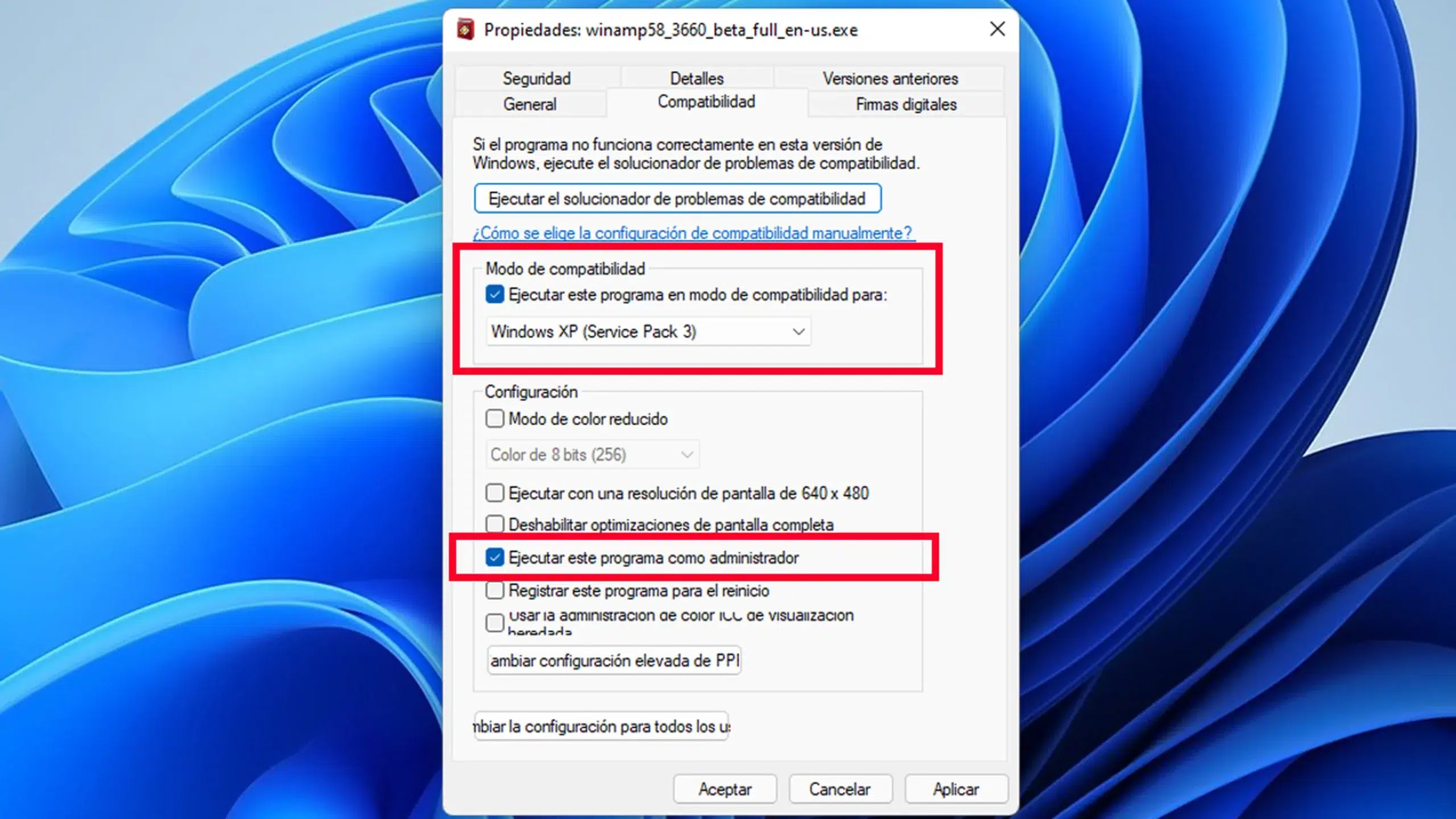
Redactor apasionado del mundo de los bytes y la tecnología en general. Me encanta compartir mis conocimientos a través de la escritura, y eso es lo que haré en este blog, mostrarte todo lo más interesante sobre gadgets, software, hardware, tendencias tecnológicas, y más. Mi objetivo es ayudarte a navegar por el mundo digital de forma sencilla y entretenida.